Autorius:
Lewis Jackson
Kūrybos Data:
7 Gegužė 2021
Atnaujinimo Data:
1 Liepos Mėn 2024
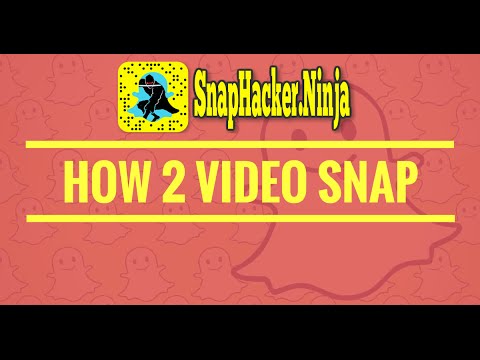
Turinys
Šis „wikiHow“ moko jus, kaip filmuoti 10 sekundžių vaizdo įrašą naudojant „Snapchat“.
Žingsniai
1 dalis iš 3: Vaizdo įrašymas
Atidarykite „Snapchat“. Bus parodytas programos fotoaparato ekranas.

Pasirinkite objektą, prie kurio bus užfiksuotas vaizdo įrašas. Vaizdo įrašas yra tik iki 10 sekundžių ilgio, todėl turėtumėte pasirinkti įrašomą objektą trumpame klipe.
Pasirinkite fotoaparato režimą. Spustelėkite dviejų rodyklių mygtuką viršutiniame dešiniajame ekrano kampe, kad perjungtumėte priekinius ir galinius lęšius.
- Priekinė kamera puikiai tinka asmenukių klipams, nes įrašydami vaizdo įrašą galite atsidurti ekrane.
- Norėdami suaktyvinti „Snapchat“ objektyvus, paspauskite ir palaikykite bet kurioje ekrano vietoje. Objektyvai naudoja veido atpažinimo technologiją, kad pridėtų efektų subjektams (pvz., Šunų ausims). Galite pasukti kairę per ratuką ir sekti ekrane pasirodančias instrukcijas, kad pamatytumėte, ką veiks objektyvas.

Laikykite nuspaudę įrašymo mygtuką. Tai didelis apvalus mygtukas, esantis ekrano centre.- Kai paspausite ir palaikysite įrašymo mygtuką, baltas išorinis apskritimas taps raudonas, kad būtų rodomas vaizdo įrašo ilgis, o įrašymo mygtuko viduryje pasirodys raudonas apskritimas, rodantis, kad kamera įrašo.

Atleiskite sukimo mygtuką. Vaizdo įrašymas bus sustabdytas.- Vaizdo įrašas automatiškai sustos po 10 sekundžių, kai apskritimas už įrašymo mygtuko bus visiškai raudonas.
2 dalis iš 3: efektų pridėjimas prie vaizdo įrašų
Pridėti filtrą. Perbraukite kairėn ant vaizdo įrašo, kad pamatytumėte galimus efektus, įskaitant greitą pirmyn, sulėtintą judesį, įvairius niuansus ir filtrus bei dabartinį vietos pavadinimą.
- Filtrus galima įjungti skyriuje Tvarkyti nuostatas (Tvarkyti parinktis) meniu Nustatymai (Nustatymas). Perbraukite žemyn nuo fotoaparato ekrano ir palieskite piktogramą to, kad atidarytumėte nustatymus.
Sukurkite lipdukus. Ekrano viršuje palieskite žirklių piktogramą, tada pirštu nupieškite bet kurią vaizdo įrašo dalį, pvz., Asmens veidą. Taigi jūs sukūrėte lipduką, kurį galima perkelti bet kurioje ekrano vietoje arba išsaugoti naudoti kitame vaizdo įraše.
Pridėkite lipduką. Spustelėkite kvadrato piktogramą su sulankstytu kampu ekrano viršuje. Tada slinkite kairėn ant turimų „Bitmojis“ lipdukų ir jaustukų, kad rastumėte tinkamą lipduką.
- Palieskite pasirinkimą ir pirštu suraskite objektą ekrane.
Pridėti pastabų. Spustelėkite teksto piktogramą T ekrano viršuje. Įveskite komentarą, tada palieskite padaryta (Atlikta).
- Norėdami rasti komentarus ekrane, judėkite pirštu.
Pieškite ant vaizdo. Spustelėkite kreidelės piktogramą ekrano viršuje, pasirinkite spalvą pasirodžiusiame spektre, tada pirštu užrašykite arba pieškite ekrane.
- Spustelėkite rodyklės atgal piktogramą šalia kreidelės, kad pašalintumėte visas klaidas.
3 dalis iš 3: įrašykite arba siųskite vaizdo įrašą
Išsaugokite vaizdo įrašą. Spustelėkite rodyklės žemyn piktogramą apatiniame kairiajame ekrano kampe, kad išsaugotumėte „Snapchat“ vaizdo įrašą „Memories“ bibliotekoje.
- Spustelėkite piktogramą Nutildyti (Nutildyti) apatiniame kairiajame kampe, jei norite išsaugoti arba siųsti vaizdo įrašą be garso.
- Pasiekite „Prisiminimus“ braukdami aukštyn fotoaparato ekrane. Galite atsisiųsti išsaugotą vaizdo įrašą į savo įrenginį arba bendrinti jį su kita programa, paliesdami vaizdo įrašą ir pasirinkdami piktogramą Dalintis (Dalintis) apatiniame kairiajame kampe.
Pridėti vaizdo įrašą prie istorijos. Spustelėkite kvadrato piktogramą su „+“ apatiniame kairiajame kampe ir pasirinkite Papildyti (Pridėti), jei norite įtraukti vaizdo įrašą į istoriją.
- Istorija yra momentinė kolekcija, kurią užfiksavote ir pridėjote per pastarąsias 24 valandas. Draugai gali kelis kartus peržiūrėti jūsų istoriją.
- Per 24 valandas praėję momentiniai vaizdai automatiškai išnyks iš istorijos.
Siųskite vaizdo įrašus draugams. Paspausk mygtuką Siųsti (Siųsti) apatiniame dešiniajame kampe pažymėkite laukelį šalia vieno ar daugiau žmonių, su kuriais norite bendrinti vaizdo įrašą, ir paspauskite mygtuką Siųsti (Siųsti) yra apatiniame dešiniajame kampe.
- Taip pat galite pridėti vaizdo įrašą prie istorijos pažymėdami šalia jos esantį laukelį Mano istorija prieš paspaudžiant Siųsti.
- Jei norite, kad draugai žiūrėtų vaizdo įrašus ir į juos atsakytų grupėse, o ne atskirai, galite sukurti grupes spustelėdami piktogramą. Grupė viršutiniame dešiniajame kampe pasirinkę du ar daugiau draugų.



